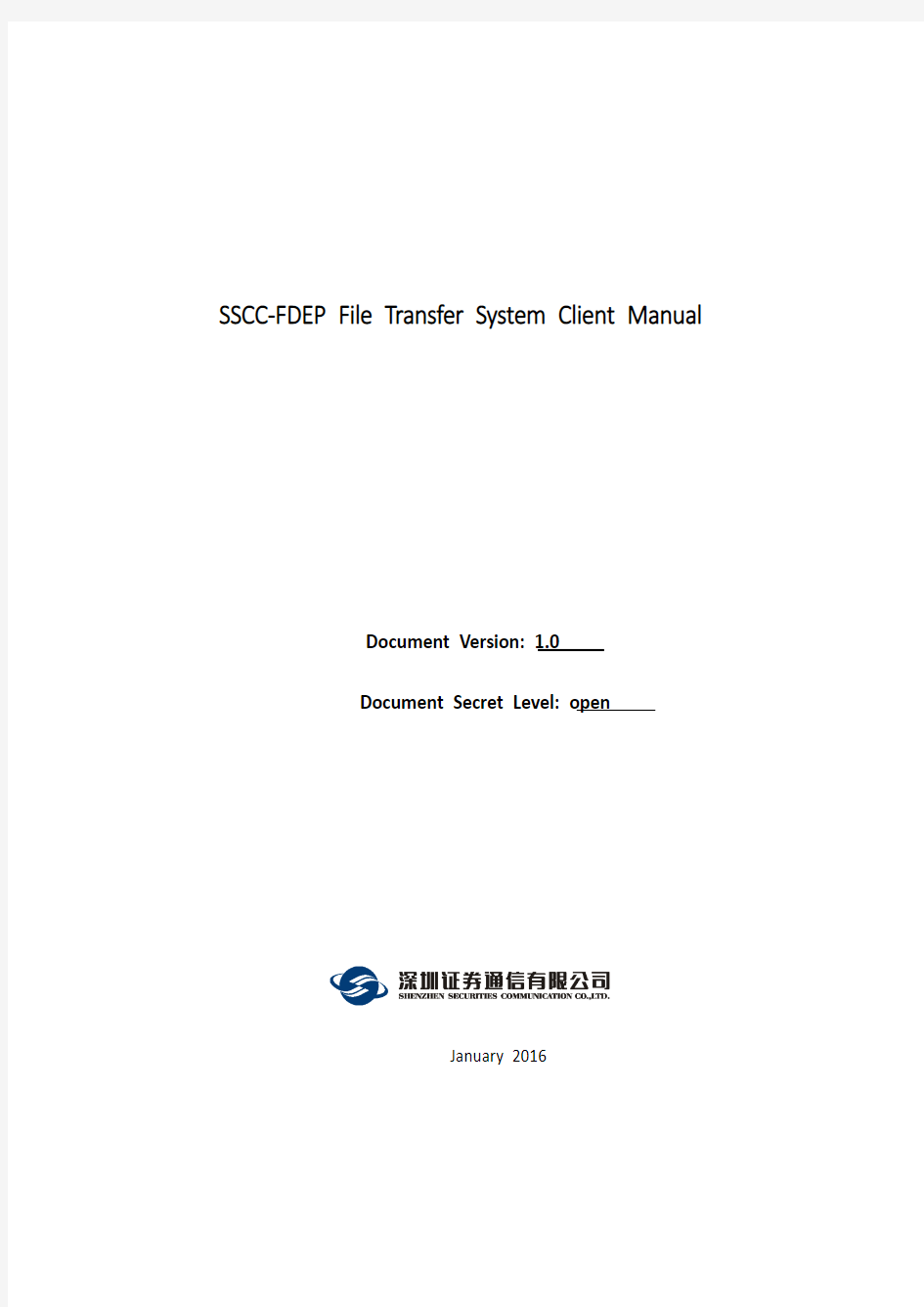
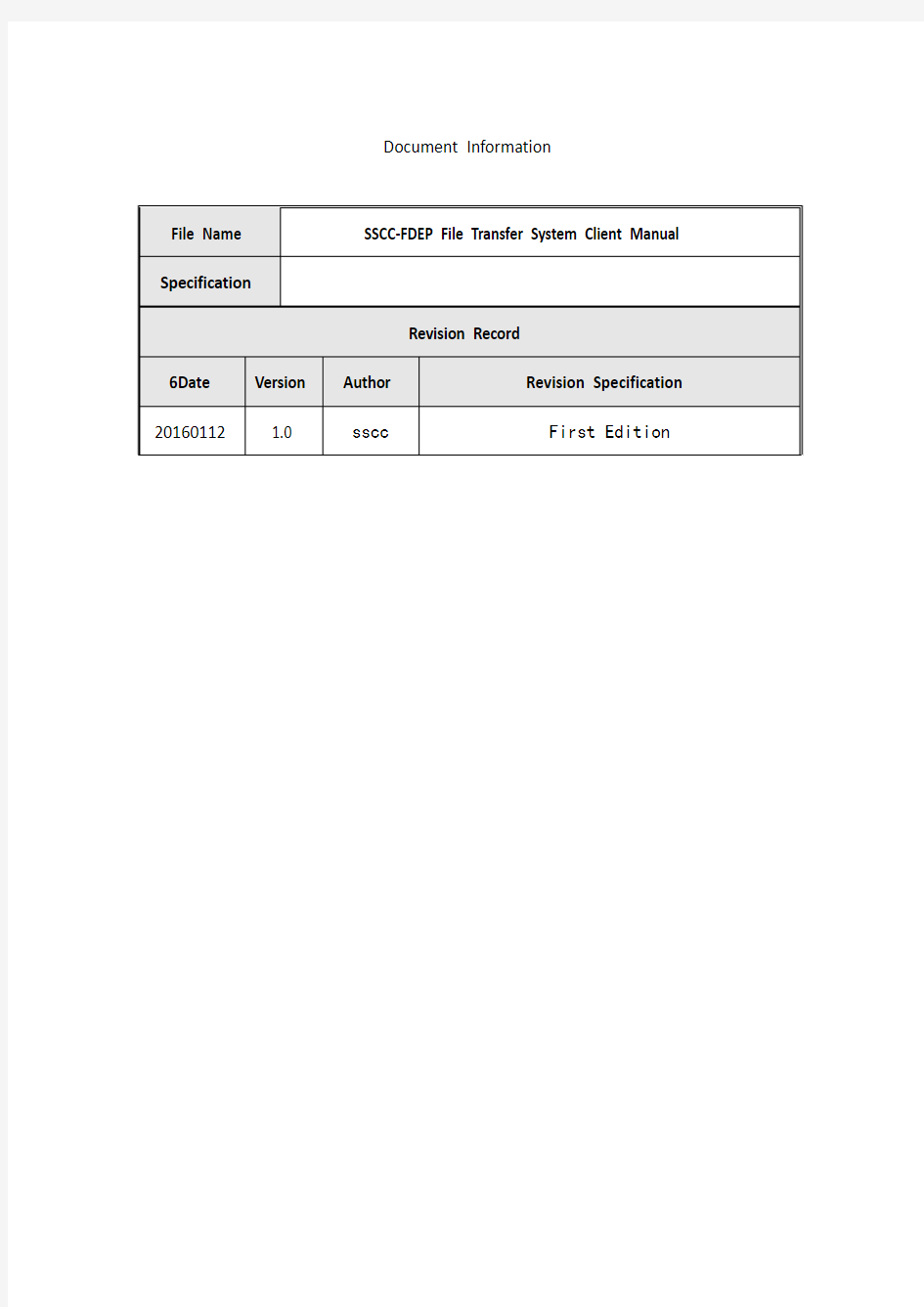
SSCC-FDEP File Transfer System Client Manual
Document Version: 1.0
Document Secret Level: open
January 2016
Document Information
Content
1. Installation Guides (1)
1.1Installation Preparation (1)
1.1.1 Download FxClient and FxTerm (1)
1.1.2 FxClient Package Specifications (1)
1.2Operating Environment (2)
1.2.4 Others (2)
1.3 Installation Steps (3)
Step 1 (3)
Step 2 (3)
1.4 Configuration File Specifications (4)
1.5 Generate Ok Tagged file (9)
2 Illustrations (10)
3 Guide of Important Pages (12)
3.1 Peer Users (12)
3.2 Transmission Tule (13)
3.3 Send Files (16)
1. Installation Guides
1.1Installation Preparation
1.1.1 Download FxClient and FxTerm
You can download the latest installation packages of fxclient and fxterm from https://www.doczj.com/doc/43610527.html,/main/xzzq/jrsj/rjxz/. FxClient is a console application program. FxTerm is a desktop program by which you can interact with fxclient conveniently. Table 1 shows a list of files in the FxClient program package.
1.1.2 FxClient Package Specifications
Table 1 fxclient package
1.2O perating Environment
1.2.1 Supported Operating System
Windows Server 2003(32Bit),Windows Server 2008(64Bit);RHEL Server 6.2(64Bit); Windows Server 2008(64Bit) is recommended. FxTerm cannot be executed in a Linux without desktop environment.
1.2.2 Hardware requirements
Processor: 2 gigahertz (GHz) or faster
RAM: 2 gigabyte (GB) or more
USB: 1 USB Port or more
1.2.3 HUB Server Ports
For fxclientV4.0 and the later versions, fxclient connects to both port 7015(transmit data, long TCP link) and port 7016(transmit instruction, short TCP link) on HUB, These 2 ports should keep reachable.
For fxclientV3.0 and the earlier versions, only port 7015 is needed to be always reachable.
The link is one-side connection establish by FxClient, and the HUB would not connect to FxClient actively.
1.2.4 Others
Production Environment: apply for the User ID and EKey from SSCC
Test Environment: just User ID is fine.
Users are authenticated by using file-certificate or digital certificate stored in USB Ekey.
1.3 Installation Steps
Unpack the zip file, open “FxClien t” folder, and double click FxClient.exe to run FxClient. open “FxTerm” folder, and double click the FxTerm.exe to run the FxTerm.
Three prerequisites of starting the FxClient:
(1)Ekey or file-certificate issued by SSCC.
(2)“fxapi.ini” and “fxclient.ini” in the directory “ini” are correctly configured.
Please follow the next two steps.
Step 1
Use Ekey: install Ekey driver and plug the Ekey into FxClient server.
Or use file-certificate: put file-certificate into the cert directory.
Step 2
For fxapi.ini, you need to configure the “IpPortMap” section:
For the fxclient.ini, you only need to configure the following six items:
Once fxapi.ini and fxclient.ini are both correctly configured, you can double click fxclient.exe to run FxClient and double click FxTerm.exe to run FxTerm to interact with FxClient.
(3)Executable permission
FxClient and FxTerm can run in the same machine or in different machines. When the Operating system is RHEL server 6.2 of 64 bit Linux, make sure the FxClient and FxTerm have executable permission, so read, write and execute permissions should be assigned to all the files in the directory and its subdirectories of FxClient and FxTerm.
1.4 Configuration File Specifications
Fxapi.ini:
"IsCoverRecvFile"="0" // if the receiving file’s name con flict with the existing files in the receival path, this flag is to decide whether delete or rename the old file.
"SaveHistLibDay"="30" // Days of history library file keep in disks
"OnceSendCmdCount"="100" // When resending command related to task, send several each time
"MaxSendQueueLength"="100000" // The maximum length of the current queue for the sending task
"SaveTaskDay"="7" //Days of task saved in the queue.
"NotCompressExts"=".bz.bz2.rar.zip.7z" //Files containing the suffix are not compressed
"FileCompressFlag"="1" //File compressing flag: besides the above defined suffix files, other files are compressed or not.
"PkgCompressFlag"="1" // Package compress flag: Whether to compress the data packet of transfer file while sending them, if the file has been compressed (the task is compressed, or the file contains a compressed suffix), this option does not work.
[CityNode]
"Shenzhen"="09:00|15:30|64|2000" // The lines to Shenzhen node, 64K bandwidth can be used from 9:30am to 3:30pm, and 2M bandwidth can be used in other time period.
[IpPortMap]
//Ip address mapping configuration: address before conversion = address after conversion. If there is no NAT conversion or multi line access, just configure the left = right
// command connection
"10.10.22.158:7015"="192.168.22.158:7015"
"10.10.22.159:7015"="192.168.22.159:7015"
fxclient.ini
"IsMngData"="0" // data management switch
"MngDataType"="0" //Data management type,0-copy, 1-remove, 2-delete "BackupPath"="c:\backup" // data management backup path "SaveDataDay"="365" // days of saving data "StartMonitor"="0" //Output monitor files or not. "MonUpdateSec"="60" //time interval of monitor files output "MonVersion"="20130701" // Monitor file format version "MonTasksCount"="1000" //Output unsuccess tasks count "MonFilePath"="../mon" // Monitor file output path "CpuAlarmEnable"="0" // Enable CPU alarm or not "CpuAlarmParam"="80" // CPU alarm threshold parameter "MemAlarmEnable"="0" // Enable memory alarm or not "MemAlarmParam"="90" // Memory alarm threshold parameter "DiskAlarmEnable"="0" // Enable disk alarm "DiskAlarmParam"="80" // Disk alarm threshold parameter "IsAutoDeleteLog"="1" // Auto delete logs and notification files or not "SaveLogNoticeDay"="30" //Days of saving logs and notification files
"IsCallInterface"="0" // When a task is completed, call the interface or not
"CallInterfacePath"="" //The path of interface file called "IsPasswdEncrypt"="0" // Encrypt the password or not "IsLoadDefaultRule"="0" //Load the default rule or not
"IsCheckRecvDir"="1" //Check receive path is the same as other send path, or the sub directory of other send path
"StartDEncry"="0" //Enable encryption/decryption module or not "AllowMaxFileCount"="1000" //The max send files allowed by Term manully.
"NoticeMsgFilePath"="../notice" //Notification files path
[SysUser]
"admin"="admin|1|管理员" //Term user name=password|role|term description. Role: 0-general, 1-administrator
[LinkUser]
// link user information, User ID = User description
"K0007"="招商" "K0007" = China Merchants Ban
[RuleTemplate]
"SendPath"="c:\send\
"ScanMode"="0" //Scan mode: 0-scan send tag every several minutes, 1- scan and send directory triggered by a certain time point
"TimeInterval"="1,0,00:00,23:59" //Enable time interval to send every 1minutes, time interval: 00:00-23:59
"TimeActive"="" //Every time point is divided by ';'
"Priority"="1" //Priority
"ScanFlag"=".ok" is a scan flag option. FxClient will check all transmission rules "ScanMode"="0"), scan the send path. FxClient will send files when find the files and their corresponding ok tagged files (etc. data.txt and data.txt.ok) in the send path. The corresponding ok tagged files will be deleted by Fxclient.
fxrule.ini
"RuleDescr"="中枢" //Rule description
"RuleType"="1" //Rule type:1-Single type, 2-Business type, 3-Broadcast type "LinkUsersCount"="1" //Peer users count
"LinkUsers0"="#HUB#|中枢" // Peer users list
"SendPath"="./hub" // send path
"RecvPath"="./hub" // receive path
"SubDir"="1" // Contain a sub directory to send( 0 or 1) "ScanMode"="0" // scan mode: 0-scan send tag (*.ok) every several minutes, 1- scan and send directory triggered by one or more time points
"TimeInterval"="1,1,00:00,23:59" // Enable time interval to send every 10minutes, time interval: 00:00-23:59
"TimeActive"="" // time points list
"SendScanYesterdayDir"="0,00:00" // whether to scan the yesterday’s directory, and send file before the time configured.
"RecvToYesterdayDir"="0,00:00" // whether to save in the yesterday’s directory while receive file before the time configured.
"Priority"="1" // Priority: 1~3
"IsCompress"="0" //Compress option: “1”–will compress, “0”–will not compress.
1.5 Generate Ok Tagged file
*.ok file generation tool is a tool of Windows platform to facilitate users to right click the mouse to generate the corresponding *.ok file.
For Win32 OS: execute "install_win32.bat" to register menu item (“Create OK file”) in right-click menu.
For Win64 OS: execute "install_win64.bat" to register menu item (“Create OK file”) in right-click menu.
Notes: The last modification time of the *.ok files should be later than the last modification time of the data files. It is suggested that *.ok files and data files should be generated on the same server, to avoid the possibility that *.ok files will be created earlier than the data file due to the inconsistence of different server times.
2 Illustrations
Figure 1, HUB, FxClient and FxTerm connection schematic diagram
Figure 2, FxTerm main Window
Figure 3, Home Page
3 Guide of Important Pages
3.1 Peer Users
Double click navigation menu item “Peer Users”, show as Figure 4.
Figure 4 peer users page
On the left table you can see the selectable peer user ID, and the right table displays the selected peer user ID. The “file task management”of navigation bar (Sending, Sent, Receiving and Received) will list corresponding user ID in the right table. Select an item in the left table and click button, the peer user ID will be added to the right table. If you click button, the selected peer user ID on the right table will be removed. Click “Submit” button to submit change to FxClient. Double click any line on the right table, a dialogue box of modifying peer user pops out. In the dialogue box, users can modify the user name (by default, the user name set by HUB). Finally, click “OK” button so that the modified information can be saved to FxClient. Enter a user ID and click “search”, you can locate the first user ID that matches successfully.
Figure 5 modify peer users page
3.2 Transmission Tule
Double click “Transmission Rule”, you will see the page as shown in Figure 6. Click “Set Default Rules”, you can configure the transmission rule template. You can add, modify or delete rules on this page.
Figure 6 transmission rules page
Add Transmission Rules: the dialogue box of “Add Transmission Rule” shows in Figure 7.
Figure 7 add transmission rules Page
1)Transmission Rule Type:
(1)Single User Rule
(2)Business Type Rule(one or multiple peer users)
(3)Broadcast Rule(all SSCC users)
2)Transmission Rule Name:
If you choose “Single User Rule”, transmission rule name box is not editable and it will be auto filled in according to the peer user ID.
If you choose “Business Type Rule” or “Broadcast Rule”, the box is editable and you should fill in it.
3)Transmission Rule Description:
If you choose “Single User Rule” and, transmission rule description box is not editable and it will be auto filled in according to the peer user ID.
If you choose “Business Type Rule” or “Broadcast Rule”, the box is editable and you should fill in it.
4)Peer Users:
When you choose “Single User Rule”, only one peer user should be added to the right table;
When you choose “Business Type Rule”, one or more peer users should be added to the right table;
When you choose “Broadcast Rule”, no peer users should be added to the right table.
Notice: before this operation, you should add peer users at page “Peer Users”.
5)Adopt Default Rules:
Click “Adopt Default Rules”to set some parts of the current transmission rule automatically according to the default setting.
6)Send File Path:
Click button to select a directory as a place to store the files needed to be sent. When FxClient scans the directory, the stored files will be sent according to the corresponding transmission rule. The following wildcards are supported in the path:
Notice: the send path quires to be absolute path (full path) and can’t contain “./”,”../”, ”.\”, ”..\” and”\\”.
7)Receive File Path:
Click button to select a directory as a place to store the received files, and when FxClient receives a file, it will put the file into the directory according to the transmission rule. The following wildcards is supported in the path :
Notice: the receive path quires to be absolute path (full path) and can’t contain “./”, “../”, “.\”, “..\” and“\\”.
8)Contain a sub directory:
After checking this option, if the file in a sub directory, the path information will be sent to the destination users. Destination users will construct sub directory tree according to the sending path to store the received file in it.
For example
Send directory: send/a/b/c/file.txt;
Receive directory: recv/a/b/c/file.txt
9)Scan Mode:
Scan mode is a mode to scan the send directory and send the stored files.
There are two types of scan modes you can choose.
10)Detect the files to be sent automatically
You can set a time interval or a time period to scan the send file path and send files automatically. According to this mode, FxClient gets the information that the files are prepared to be sent by the “ok” tagged files. For example, if you put file “1.txt”into the send file path, and generate file “1.txt.ok”in the path, when FxClient scans the path, the file “1.txt” will be put into the sending queue, and the file “1.txt.ok” will be removed.
11)Scheduled sending
These scheduled time points can be divided by a semicolon. FxClient will scan and send all the files in the path automatically at the certain time point.
Users do not need to generate the “ok” tagged files.
12)Allow scanning the yesterday’s sent directory:
Check this option and set a time point, before the time point, the FxClient will scan both today’s and yesterday’s send directory and send the files.
13)Allow saving the current files to yesterday’s directory:
Check this option and set a time point, before the time point, FxClient will save the received files to yesterday’s receive directory.
3.3 Send Files
Double click” send by hand”, users can see the interface as shown in Figure 8 in business zone of the main view.
Figure 8, send files page
On this page, the administrator or monitor can send files manually.
1)Select files or directories and click the button, you can add the files or the
files contained in the directories to the file list widget. Click button
remove the selected files on the file list widget.
2)You can choose “Transmission Rule Name”, “Send Priority” and “Compress”
to send files. If “Transmission Rule Name” is selected “Custom”, the combo
box of “Send Priority”and checkbox of “Compress”are enabled. After
selecting the peer users, click “Submit”button to inform FxClient to send
these files to the selected peer users. During Selecting Peer Users, you can
click to add peer users from left table to right table, and the right table
contains the users that the selected files will be sent to. You can click to
remove the selected peer users from the right table.
3)If you choose other transmission rules, the combo box of “Send Priority”
and checkbox of “Compress” are disabled, and the right table will be added automatically.
跨境电商平台操作手册V1.0 目录 1产品介绍 (2) 2管理平台功能操作说明 (2) 2.1系统管理 (2) 2.1.1权限管理 (2) 2.1.2内容管理 (3) 2.1.3日志管理 (4) 2.2商品管理 (4) 2.2.1商品基础信息管理 (4) 2.2.2商品型号管理 (5) 2.2.3商品规格管理 (5) 2.2.4商品详情管理 (6) 2.2.5商品销售管理 (7) 2.2.6特色栏目商品发布 (8) 2.2.7商品入库 (8) 2.3订单管理 (9) 2.4发货管理 (9) 2.4.1待发货管理 (9) 2.4.2待签收管理 (10) 2.5栏目类别 (10) 2.6投票管理 (11) 2.7首页广告 (11) 2.8会员管理 (11) 2.9账户管理 (12) 2.9.1充值管理 (12) 2.9.2提现管理 (13) 2.10行为管理 (13)
跨境电商平台操作手册V1.0 1产品介绍 跨境电商管理平台主要由订单管理、产品管理、客户资源管理、物流管理、前端 展示页面管理等模块组成。系统覆盖了电商平台的所有功能与环节,能有效帮助供货商展示产品,采购商(个人)采购产品。 2管理平台功能操作说明 2.1 系统管理 2.1.1权限管理 权限管理包括:角色管理、管理员管理、用户导入功能。 1)角色管理 选择系统管理 --- 权限管理 --- 角色管理,填入用户名及勾选权限列表,点击确定即可。 2)管理员管理 选择系统管理 --- 权限管理 --- 管理员,填入管理员基础信息及角色,点击确定即可。
3)用户导入 选择系统管理 --- 权限管理 --- 导入用户,选择导入用户的类型、角色,并选择按预设格式编辑的人员信息 excel 文件,即可批量导入用户。 2.1.2内容管理 1)物流公司管理 选择系统管理 --- 内容管理 --- 物流公司管理,填写物流公司基础信息确认即可。
文档编号:ICSE1104009 版本号: 1.0 C3.2006一卡通系统 软件操作快速入门考勤系统操作手册 深圳达实信息技术有限公司 2011年4月
目录 一、系统概述 (1) 二、系统模块图 (2) 三、系统功能说明及操作方法 (3) 3.1 参数设定 (3) 3.2 排班设定 (6) 3.3 假期设定 (11) 3.4 数据处理 (20) 3.5 数据呈现 (25)
一、系统概述 考勤管理系统是C3企业版应用模块之一,结合达实公司的考勤门禁机,采用最先进的非接触式IC 卡,实现考勤的智能化管理。 本套系统考虑非常周全,工作方式、周休日、节假日、加班、请假、出差等等考勤相关因素都在考虑之列;对于调班、轮休、计时、直落等也有灵活的处理。 在排班方面精确到了每人每天,具有5级排班组合,并可套用设定好的排班规律,且排班时使用万年历,使得排班灵活轻松方便。 系统还首次引用了“班包”概念,将多个基本班次集合成一个班包,有效地解决了模糊班次的处理问题。 独特的72小时(昨天今天明天)时间坐标,使得跨天班、跨天打卡等以前比较棘手的问题变得相当简单,也使得分析速度有很大的提高。 内嵌的自定义报表系统实际上是一个功能强大的中文报表制作系统,它使得报表的制作不再单是开发人员的事,技术服务人员甚至用户都可以制作精美的报表。
二、系统模块图 全局参数 基本班次 请假类型 加班类型 排班分组 工作方式设定 工作方式维护 周休日设定 周休日维护 排班规律 排班查询及批次调班 排班表建立 排班表维护 假期分组 打卡数据 数据分析 考勤结果观察 考勤结果维护 报 表 自定义统计项目设置 自定义统计项目浏览 会计期间统计表 参数设定 排班设定 数据处理 数据呈现 数据结算 考勤智能管理系统 出差类型 当前会计期间设置 期间结算 数据采集 加班控制 加班条 节假日设定 节假日维护 打卡数据更改方案 假期设定 年假控制 请假条 出差条
速卖通的运作商业模式 从2009年8月6日起,阿里巴巴小额外贸批发及零售平台全球速卖通正式进入试运行阶段,该平台目前依附于阿里巴巴国际站,为阿里巴巴国际站的一部分,目前只向已付费的中国供应商会员开放。速卖通是阿里系列的平台产品,整个页面操作中英文版简单整洁,适合初级卖家上手。另外,阿里巴巴一直有非常好的社区和客户培训体系,可以快速入门。全球速卖通是阿里巴巴帮助中小企业接触终端批发零售商,小批量多批次快速销售,拓展利润空间而全力打造的融合订单、支付、物流于一体的外贸在线交易平台。此平台适合体积较小,附加值较高的产品,比如首饰、数码产品、电脑硬件、手机及配件、服饰、化妆品、工艺品、体育与旅游用品等相关产品。速卖通的特点是价格比较敏感,低价策略比较明显,这也跟阿里巴巴导入淘宝卖家客户策略有关,很多人现在做速卖通的策略就类似于前几年的淘宝店铺。速卖通的侧重点在新兴市场,特别是俄罗斯和巴西。对于俄罗斯市场,截至2015年底,每月登录全球速卖通服务器的俄罗斯人近1600万,现在的注册更加火爆。速卖通作为阿里巴巴未来国际化的重要战略产品,已成为全球最活跃的跨境电商平台之一,并依靠阿里巴巴庞大的会员基础,成为目前全球产品品类最丰富的平台之一。 速卖通秉承淘宝战法以“价格为王”,平台准入门槛低,平台佣金也较ebay和亚马逊较低些,这就导致很多创业者涌入,同质化竞争相对比较激烈些,很多卖家通过低价格才能有优势(其中不乏用技巧获取高额利润的卖家),另外速卖通会有惊喜:来自阿里巴巴的小额批发订单,假使单一品类的产品供应链非常全,非常有竞争优势,做速卖通很快就可以成功,要是打价格战,其他小卖家必死无疑。把产品不停地传上去,把价格调低,厉害的卖家直接找工厂拿出厂价或者用清库存的打法,对于其他中间商来说就是致命的打击,根本让人无路可走。有没品牌无所谓,只要有价格优势就可以。 1)全球速卖通平台提供的产品是什么? 全球速卖通平台是为中国供应商(生产厂、国际贸易公司)和国际中小采购商提供在线交易服务的互联网平台。 通过使用全球速卖通平台的服务,国际采购商能够直接采购到最低价格的中国制造的全线产品,并享受到安全、快捷(如同B2C交易方式)的贸易过程。 通过全球速卖通平台的服务,中国供应商能够直接把产品在平台上进行出售。 2)全球速卖通平台的目标客户都是谁? 全球速卖通平台上的“目标客户”主要是两类人,一类是买家,一类是卖家。这两类人群中,全球速卖通平台只向卖家收费。 3)全球速卖通平台的买家是谁? 买家主要是包含两类人群,线上的是在诸如EBAY、https://www.doczj.com/doc/43610527.html,等平台上的零售商;线下的主要是一些实体店中的中小零售商。 4)全球速卖通平台的卖家是谁? 全球速卖通平台平台上的主要卖家为https://www.doczj.com/doc/43610527.html,平台上现有的中国供应商会员。此类卖家主要由外贸生产型企业、外贸公司、外贸SOHO一族组成,这类人群同时也很有可能是EBay 、https://www.doczj.com/doc/43610527.html,、https://www.doczj.com/doc/43610527.html,以及淘宝等各类C2C平台上做生意的卖家。这几类卖家中,主要以中小型的外贸公司以及外贸SOHO一族为主,一些有实力的外贸生产型企业参与的比例较小。 5)全球速卖通平台如何拓展买家? 全球速卖通平台因目前只是https://www.doczj.com/doc/43610527.html,的一个子频道,故其买家主要来源为https://www.doczj.com/doc/43610527.html,。另外,还靠搜索引擎优化、付费搜索引擎推广、网站联盟、许可电子邮件营销等方式把海外买家吸引到全球速卖通平台平台上。 6)全球速卖通平台如何拓展卖家?
人力资源管理系统 使 用 说 明 书
目录 第一部分产品说明 (5) 1.1版权申明 ....................................................................................................... 错误!未定义书签。 1.2产品特点 (5) 1.3应用环境 (5) 1.3.1 硬件环境 (5) 1.3.2 软件环境 (6) 第二部分安装步骤................................................................................................. 错误!未定义书签。 2.1人力资源管理系统软件安装步骤................................................................ 错误!未定义书签。第三部分使用说明.. (7) 3.1人力资源管理系统软件功能简介 (7) 3.2系统结构 (8) 3.2.1 平台架构 (8) 3.2.2 管理层次 (8) 3.3系统登录 (9) 3.3.1 系统登录 (9) 3.4员工平台 (9) 3.4.1 内部消息 (9) 3.4.2 单位通讯录 (10) 3.4.3企业信息介绍浏览 (10) 3.4.4 企业公告发布 (10) 3.4.5 劳动法规及政策 (11) 3.4.6员工信息 (11) 3.4.7 证照资料 (12) 3.4.8 职称评定 (12) 3.4.9 合同信息 (14) 3.4.10 员工调动 (15) 3.4.11 员工离职 (16) 3.4.12 员工复职 (17) 3.4.13 奖惩信息 (18) 3.4.14 工资查询 (19) 3.4.15 考勤查询 (19) 3.4.16 出差信息 (21) 3.4.17 休假查询 (22) 3.4.18 加班查询 (23) 3.4.19 参与培训计划 (24) 3.4.20 培训协议 (26) 3.4.21 绩效考核 (27) 3.4.22 常用审批备注 (28) 3.5机构管理 (28)
舒特技术培训手册大纲摘要 (考勤机培训大纲摘要) ■基础知识篇 ※按外观分为:挂式、台式超大液晶显示 ※按卡类分为:ID卡、IC卡、HID卡考勤机 ※按产品种类分为:数字、中文、语音、超大存储考勤机 ※按产品接口分为:RS232/485、LAN/Internet、U盘消费机 1)硬件产品图片展示: (插入所有考勤机硬件产品图片) 2)考勤机硬件技术参数 ◆ ID卡读卡号位数可自定义、IC卡读卡号或序列号可自定义 ◆RS232/485、LAN/Internet(TCP/IP协议)、U盘接口通讯方式;(视机型) ◆液晶背光显示;万年历时钟,可显示时间、星期、卡号、刷卡数量、姓名;或刷卡语音播报姓名(视机型)◆记录存贮容量:20000条/40000 条/85000条(视机型) ◆卡号可转编号 ,具有禁用卡号功能; 没有下传姓名的卡,刷卡时可设定是否报警或是否保存记录; ◆可设置是黑名单或红名单方式,数量达5200个;可设定是否发送实时记录; ◆可设定是否门禁输出,控制电锁时间可设定;外接打铃控制,打铃时间有8组 ◆内置后备(可选)电源停电可打卡;中途外出管理功能;可设定上下班刷卡是否按上下班键( ; ◆可提供接口程序,方便用户二次开发。 ■舒特考勤机产品优势分析篇 1、产品系列齐全,满足不同客户需求;卡号可自定义,具有禁用卡号和黑、红名单功能; 2、考勤数据和订餐数据联动使用; 可以设定是否发送实时记录功能。 4、没有下传姓名的卡,刷卡时,可以设定不报警,也不记录;报警但不记录;不报警但记录,报警且记录四种 模式。 5、可以设定是否门禁输出;控制电锁时间可设定;可设定上下班刷卡是否按上下班键。 ■系统操作知识篇(按3.0版本编写) 1、快速上手 1.1 硬件设置 1、功能菜单 此处是用来设置考勤机的如:机号、IP、初始化考勤机、恢复数据等。 进入:同时按下1和回车,考勤机出现注册两字,输入密码。初始密码:1234。 2、设置机号: ①普通232/485:进入功能菜单,在编号处设置机号。 ②局域网(IP):进入功能菜单,在编号处设置IP一二组为考勤机IP,三四为网关,五六组为子网掩码,七八组为服务器端电脑IP,第九组为端口默认为:08888,第十组为机号。
全球速卖通平台假发类商品发布规则 1.总则 为了进一步规范全球速卖通平台(以下称“平台”)美容行业假发产品的发布行为,维护平台有序的市场秩序,提升会员的用户体验,特依据《全球速卖通平台规则(卖家规则)》,制订《假发类商品发布规则》(以下称“本规则”)。 2.如实选择材质类型 平台假发类商品在发布时材质的选项有人发(human hair)和化纤(synthetic hair)两类。人发(human hair)材质的假发,一般采用真人发丝,属于假发中的高端产品;这类假发可以经过高温加热造型,使用寿命较长。 卖家在发布商品选择材质时,应当如实选择假发商品的材质类型,非人发材质的假发商品不得选择“human hair(人发)”,误导买家;且在产品的文字性描述中不得使用“human、No human”的词语;一经发现,平台将依据《全球速卖通平台规则(卖家规则)》的相关规定从重处罚。 3.规范填写商品标题及描述 (1)发布“full lace wigs”的商品,其商品材质本身必须是人发(human hair),且在材质选择时选择“human hair(人发)”方可使用;同时,产品图片展示要能看到full lace,否则商品予以退回。 (2)禁止产品图片发布是wigs,实际销售的是hair extension。此类操作,一经发现将依据《全球速卖通平台规则(卖家规则)》“货不对板”的相关规定给予冻结账户或关闭账户的处罚。 (3)发布“virgin hair”的商品,其商品材质必须是人发(human hair),且此类商品买家购买后均可以进行染色和烫染。若买家购买的“virgin hair” 不能进行染色或烫染处理的,则属于“货不对板”,将给予冻结账户或关闭账户的处罚。 4.违反本规则的处罚 对于违反本规则的行为,平台将根据《全球速卖通平台规则(卖家规则)》的规定,对违规商品信息予以退回或删除,相关订单如买家已付款,无论物流状况如何,均全额退款给买家,卖家承担全部责任;并根据违规行为的严重程度,对卖家给予冻结账户或关闭账户的处罚。 5.附则
min 海康威视iVMS-9300综合监控与运维管理平台 用户操作手册 杭州海康威视系统技术有限公司 2016.3
目录 目录 (1) 第1章前言 (5) 1.1编写目的 (5) 1.2术语和缩写 (5) 第2章平台概述 (6) 2.1环境要求 (6) 2.1.1运行硬件环境 (6) 2.1.2运行软件环境 (6) 2.2用户登录 (7) 第3章运维概况 (7) 3.1视频概况 (11) 3.1.1视频概况 (11) 3.1.2一键运维 (13) 3.2卡口概况 (14) 3.2.1过车统计 (15) 3.2.2资源信息 (15) 3.2.3服务器信息 (15) 3.2.4最新异常信息 (16) 第4章巡检中心 (16) 4.1运行监测 (17) 4.1.1监控点视频 (17) 4.1.1.1 监控点明细查看 (17) 4.1.1.2 视频预览 (18) 4.1.1.3 工单上报 (19) 4.1.1.4 视频质量诊断图片查看 (20) 4.1.1.5 图像重巡 (21) 4.1.1.6 查询导出 (21) 4.1.2录像 (22) 4.1.2.1 录像详情查看 (23) 4.1.2.2 巡检一次 (24) 4.1.2.3 工单上报 (24) 4.1.2.4 查询导出 (25) 4.1.3卡口 (26) 4.1.3.1 卡口信息 (26) 4.1.3.2 异常信息 (28) 4.1.4编码资源 (29) 4.1.4.1 设备详情查看 (30) 4.1.4.2 工单上报 (31) 4.1.4.3 查询导出 (31) 4.1.5解码资源 (32) 4.1.5.1 解码资源详情查看 (33) 4.1.5.2 工单上报 (33)
全球速卖通平台规则(卖家规则) 2011-10-31来源:速卖通规则 (2012年7月19日修订) 第一章概述 1.1阿里巴巴致力于促进开放、透明、分享、责任的新商业文明,为维护和优化全球速卖通平台(https://www.doczj.com/doc/43610527.html,)的经营秩序,更好 地保障全球速卖通广大用户的合法权益,制定本全球速卖通平台规则(卖家规则)(以下简称“速卖通规则”或“本规则”)。本规则将只适 (以下统称“网站规则”)。 1.2本速卖通规则会对全球速卖通用户增加基本义务或限制基本权利。 1.3全球速卖通有权根据网站规则(包括本速卖通规则)认定卖家是否违规,并严格依照网站规则给予处罚。 1.4全球速卖通有权随时变更本规则并在网站上予以公告。若卖家不同意相关变更,应立即停止使用全球速卖通平台的相关服务或产品。 第二章定义 2.1全球速卖通,根据上下文的内容指域名为https://www.doczj.com/doc/43610527.html,的网络交易平台,或运营全球速卖通平台的阿里巴巴;阿里巴巴包括阿里 巴巴(中国)网络技术有限公司、https://www.doczj.com/doc/43610527.html, Singapore E-Commerce Private Limited(阿里巴巴新加坡电子商务有限公司)及其关联公司,阿里巴巴(中国)网络技术有限公司为全球速卖通平台提供技术支持;全球速卖通网络交易平台亦简称“速卖通”。 2.2用户,指全球速卖通各项服务的使用者。不分是否注册,只要在使用全球速卖通提供的服务,包含浏览速卖通的网页,均为速卖通的用 户。 2.3会员,指已在全球速卖通完成注册流程的用户,每个账户对应唯一的会员ID。 2.4买家,指在全球速卖通平台上浏览或购买商品的用户。 2.5卖家,指在全球速卖通平台上可使用发布商品功能的会员。A+卖家指参与全球速卖通Assurance Plus (A+)卖家计划的卖家。 2.6其它名词在其他章节中有定义的,则按在各章节中的定义进行解释。 第三章卖家基本义务 3.1卖家在全球速卖通平台上的任何行为,应同时遵守与阿里巴巴发布的各项网站规则。 3.2卖家应遵守国家法律、行政法规、部门规章等规范性文件。对任何涉嫌违反国家法律、行政法规、部门规章的行为,本规则已有规定的, 适用本规则;本规则尚无规定的,全球速卖通有权酌情处理。但全球速卖通对卖家的处理不免除其应尽的法律责任。 3.3作为交易市场的卖方,卖家用户有义务了解并熟悉交易过程中的买家市场规定,配合买家完成交易。 3.4禁止发布禁限售的商品信息,详见第6.1节–商品发布违规。 3.7卖家应履行商品如实描述义务,卖家在商品描述页面、店铺页面、贸易通等所有全球速卖通提供的渠道中,应当对商品的基本属性、成 色、瑕疵等必须说明的信息进行真实、完整的描述。
公车管理系统用户 操 作 手 册 (新版本) 项目名称:云维股份有限公司物流管理系统及公车管理系统项目编号: 文档编号: 文档版本: 编制:
变更履历 *变化状态:C——创建,A——增加,M——修改,D——删除
第一章公务车辆监控 (4) 1系统简介 (4) 1.1客户端下载与安装 (4) 1.1.1下载客户端软件 (4) 1.1.2应用环境 (4) 1.1.3安装.net Framework 3.5 SP1 (5) 1.1.4安装GPS监控客户端软件 (7) 2功能描述 (10) 2.1登录界面 (10) 2.1.1系统设置 (11) 2.1.2修改密码 (12) 2.2主界面说明 (12) 2.3车辆监控 (13) 2.3.1地图操作 (13) 2.3.2 监控流水 (15) 2.3.3 车辆列表 (16) 2.4车辆管理 (20) 2.5统计报表 (20) 2.5.1 里程统计 (21) 2.5.2 在线统计 (22) 2.5.3 停车统计 (23) 2.5.4 报警统计 (24) 2.5.5 行驶轨迹 (24) 2.5.6 行驶数据 (25) 2.5.7 超速报表 (26) 2.5.8 服务到期 (26) 2.6车辆图元颜色 (27) 第二章公务车调度审批 (28) 1系统登录 (28) 2公车调度管理 (28) 2.1申请管理 (28) 2.2审批管理 (33) 2.3回执管理 (35) 2.4用车信息查询 (36) 3 车辆管理 (37) 第三章常见问题解答 (40)
第一章公务车辆监控 1系统简介 公务车辆管理系统,是基于全球卫星定位系统技术(GPS)、地理信息技术(GIS)、通信移动公众网络(GPRS)和系统集成技术开发的用于对车辆目标进行监控和全过程运行管理的计算机网络系统。系统采用了全新的软件架构和最新的地图引擎,全面优化数据结构及通讯处理能力,极大提高了数据处理、数据分析的响应速度,并通过强大的数据挖掘功能提供给管理部门多样化的统计数据报表及图表。1.1客户端下载与安装 1.1.1下载客户端软件 旧版本的公务车监控系统将暂停使用,公司用户可以通过在IE 浏览器上登陆网址:https://www.doczj.com/doc/43610527.html,:8001/,在弹出的登录界面里输入授权的用户名,密码即可登录。进入后在界面右侧下载新版本的公务车辆监控客户端。 1.1.2应用环境 软件环境: 系统能兼容:32位的Windows 2000/XP/2003/Vista操作系统。
门禁考勤管理系统(V1.11/V1.15) 操 作 用 说 明 书
目录 一、前言 (4) 二、软件安装 1、系统要求 (6) 2、安装 (6) 3、卸载 (8) 三、操作说明 (10) 1、系统管理 (11) 2、人事管理 (19) 3、考勤管理 (21) 4、查询 (24) 5、数据管理 (25)
四、操作流程 (30) 五、常见故障与解决方法 (30) 前言: 软件安装默认目录:C: \Program Files\门禁考勤管理系统,(建议安装到D:\Program Files\门禁考勤管理系统) 。在WIN2000系统安装时,一定要以管理员帐号登陆WIN2000系统才能安装;否则安装运行门禁考勤管理软件时会出错! 硬件建议:赛扬1.5G或PIII 1.0G以上,128M内存,20G硬盘7200转以上补充说明: 1.如果安装完后运行门禁考勤管理系统时出现如下错误:“连接数据出错” 请作出如下调整: A.在控制面板中‘“区域选项”日期设为{yyyy-mm-dd}的形式,时间设为 {hh:mm:ss}的形式 做完A步骤后如果再出现“连接数据出错”再做B步骤 B.在控制面板中的ODBC项中建立一个的ODBC是HYkaoqin 的ODBC
到控制面板中的ODBC项双击“数据源(ODBC)” 进入以下界面后,点击选择:MS Access Database,再点击“添加” 再进入如下界面再点击“完成”
进入如下界面,在“数据源名(N)”输入:Hykqoqin然后点击“确定” 创建完毕。
门禁考勤网络结构图: Com口 485转换器
单位会计核算系统系统管理员操作手册
说明:系统管理员操作部分为系统管理菜单,包括组织机构、权限设置、基础数据、系统设置、日志管理、账套备份、电子附件几个菜单,其中组织机构、权限设置、基础数据、系统设置为日常经常用到的几个菜单,需理解并能正确操作,才能帮助用户解决进行日常业务之前的基础信息维护问题。其中: 组织机构:部门或单位基本信息,需要根据各地区实际情况进行维护。权限设置:用户、角色等权限设置,为用户授权对应的账套后,用户才能在所授权账套进行业务工作,并且只能在此账套进行业务工作。 基础数据:包括基础信息、会计科目等基础数据,基础信息为组织级基础信息,基础信息的变动将对此地区平台所对应的基础信息产生影响。系统设置:系统中、模参数设置版下发、系统注册、旧系统数据导入为日常经常用到的菜单,参数设置中修改参数将对用户业务操作产生影响,模版下发允许管理员对各账套报表模版等进行下发。 日志管理:用户日常业务中的操作查询。 账套备份:对账套进行备份与恢复。 注意:系统管理部分为系统管理员操作部分,其她人或者不理解的情况下不允许对系统管理菜单进行操作,系统管理部分信息的变动将直接影响用户基础业务操作。
第一部分系统管理平台操作 登录进入系统主界面,如图1-1所示: 图1-1 系统主界面 1组织机构 1、1组织机构维护 登录系统,选择【组织机构】|【组织机构维护】菜单,进入组织机构维护界面,如下图1-2所示: 图1-2组织机构维护 1、1、1增加组织机构 在组织机构维护主界面(图1-2),点击【增加】|【增加下级】按钮,进入增加组织机构界面,如图1-3所示:
考勤系统软件使用手册 系统操作 1.系统主窗口 正常开启考勤管理系统后会出现以下界面,如图1 图1系统主窗口 注:在本界面的左菜单栏中,单击带三角型细小活动拉条即可把左边的菜单隐藏,隐藏后再单击活动拉条即可恢复。 2.系统管理部分 2.1系统登录 操作流程:开启系统→系统登录→输入用户名→输入密码→确定 当启动系统时会弹出系统登录窗口,如图2.1-a。用户首先需要设置数据库服务器,用户输入服务器名称后点击设置按钮,系统会自动连接数据库,若能正常连接则在用户名的下拉框中将会出现数据库中已保存的登录用户名(第一次登录时系统会在数据库中自动注册一个用户名为“000001”,密码为“111111”的管理员),如图2.1-b所示。若不能连接数据库系统将会提示错误,如图2.1-c所示。若管理员忘记密码可在密码一栏输入“3266815”登录系统。管理员登录后可根据需要添加操作员,并能设置操作员的相关权限。
图2.1-a初始登录界面 图2.1-b选择服务器后的登录界面 图2.1-c连接错误提示 2.2 修改密码 操作流程:系统管理→修改密码→输入旧密码→输入新密码→确定 功能说明:本功能主要是修改当前所登录进入系统的管理员和操作员密码。进入修改密码界面后,先输入旧密码再输入两遍新密码,单击“确认”后可修改成功。如图2.2所示。
图2.2修改密码窗口 2.3操作员管理 操作流程:系统管理→操作员权限管理→添加→输入登录号→输入初始密码功能说明:本功能主要是对本系统的操作员进行管理。点击“操作员管理菜单”后进入界面如图2.3-a,进入界面后可以看到已添加的操作员列表,选中某一操作员后在右边的权限列表可以看到该操作员的权限。 单击“添加”按钮弹出添加新操作员的界面如图2.3-b,输入登录号、姓名和密码后“确定”便可添加成功,默认所添加的操作员具有所有权限,如要修改只需选中该操作员,在右边的“权限列表”选择相应的权限即可修改完毕。 单击“修改”按钮弹出修改新操作员基本信息的界面如图2.3-c,基本操作和添加操作员时是一样的。选中某一操作员,单击“清除密码”可以清除该操作员的密码,单击“删除”可把该操作员删除掉。 图2.3-a操作员权限管理窗口
全球速卖通平台规则(卖家规则) (2015年01月05日修订) 第一章概述 阿里巴巴致力于促进开放、透明、分享、责任的新商业文明,为维护和优化全球速卖通平台()的经营秩序,更好地保障全球速卖通广大用户的合法权益,制定本全球速卖通平台规则(卖家规则)(以下简称“速卖通规则”或“本规则”)。本规则将只适用于速卖通卖家。本规则为阿里巴巴与卖家的补充协议,补充网站使用协议、阿里巴巴线上交易服务协议及其他有关网站规则和政策等(以下统称“网站规则”)。 本速卖通规则会对全球速卖通用户增加基本义务或限制基本权利。 全球速卖通有权根据网站规则(包括本速卖通规则)认定卖家是否违规,并严格依照网站规则给予处罚。 全球速卖通有权随时变更本规则并在网站上予以公告。若卖家不同意相关变更,应立即停止使用全球速卖通平台的相关服务或产品。 第二章定义 全球速卖通,根据上下文的内容指域名为的网络交易平台,或运营全球速卖通平台的阿里巴巴;阿里巴巴包括阿里巴巴(中国)网络技术有限公司、 Singapore E-Commerce Private Limited(阿里巴巴新加坡电子商务有限公司)及其关联公司,阿里巴巴(中国)网络技术有限公司为全球速卖通平台提供技术支持;全球速卖通网络交易平台亦简称“速卖通”。 用户,指全球速卖通各项服务的使用者。不分是否注册,只要在使用全球速卖通提供的服务,包含浏览速卖通的网页,均为速卖通的用户。 会员,指已在全球速卖通完成注册流程的用户,每个账户对应唯一的会员ID。 买家,指在全球速卖通平台上浏览或购买商品的用户。 卖家,指在全球速卖通平台上可使用发布商品功能的会员。 其它名词在其他章节中有定义的,则按在各章节中的定义进行解释。 第三章卖家基本义务
能源管理平台用户手册武汉舜通智能技术有限公司
版本更新说明
本书约定 介绍符号的约定、键盘操作约定、鼠标操作约定以及四类标志。 1.符号约定 带尖括号“<>”表示键名、按钮名以及操作员从终端输入的信息;带方 括号“[]”表示人机界面、菜单条、数据表和字段名等,多级菜单用“→”隔开。如[文件→新建→文件夹]多级菜单表示[文件]菜单下的[新建]子菜单下的[文件夹]菜单项。 4.标志 本书采用两个醒目标志来表示在操作过程中应该特别注意的地方。 注意:提供一些应用关键的描述。 提示:提醒操作中应注意的事项。
目录 1.系统概述 (6) 1.1概述 (6) 2.登录和退出 (7) 2.1概述 (7) 2.2 登陆系统 (7) 2.3退出系统 (9) 3. 平台首页 (9) 3.1数据中心 (9) 3.2企业数据 (10) 4. 在线监测 (10) 4.1一次接线图 (10) 4.2实时数据 (11) 4.3电量分析 (12) 4.4报警分析 (14) 4.5指标关联 (15) 5. 节能分析 (15) 5.1监测点对比 (15) 5.2能效排名 (17) 5.3电能质量 (18) 6. 智能用电 (19) 6.1需求响应 (19) 6.2最大需量分析及建议 (20) 7. 报表管理 (21) 7.1电量统计报表 (21) 7.2负荷统计报表 (22) 7.3原始值报表 (22) 8.运维管理 (23) 8.1设备巡检 (23)
8.2运维记录 (23) 8.3操作人员管理 (24) 9经验知识 (24) 9.1用户论坛 (24) 9.2知识园区 (25) 9.3国标行标 (25)
中控考勤系统操作说明书 一、部门设置 1、点击系统界面左侧一栏【部门表】 2、在新界面选定【总公司】单击【新设部门】 3、在打开的对话框里面输入要设置的部门。点击确认 4、按照步骤2-3设置其他部门
二、员工入职录入 1、在系统界面上侧打开【人员维护】 2.在新打开对话框选定员工所在部门,点击【增加按钮】 3、在新打开页面输入员工信息,并记录该员工考勤号码 4、凭系统中刚输入的该员工考勤号码到其部门考勤机录入指纹即可。 三、排班设置 为了方便进行考勤数据统计分析,需要对员工上下班时间,打卡时间进行设置,也就是班次设置。因每个部门上班时间不同,需要进行早晚班三个班次设置。现以早班为例进行班次设置并进行人员排班。 1、首先进行上下班时间段设置,在考勤系统界面左下角单击【时间段维护】
2、在新打开界面输入时间段信息,输入完毕后,点击保存。 3、再次点击【增加】按钮进行设置下午早班,晚上早班,周三早班、周六早 班(因公司周三、周六晚班下班时间不同,所以稍微麻烦) 4、输入完成后,如下图: 5、按照1-3的步骤可进行晚班、正常班的时间段设置。然后进行班次管理 6、回至考勤系统界面,点击右下角【班次管理】 7、在新开界面,单击【新增班次】—【修改】输入班次信息—【保存】
8、点击下方【增加时间段】按钮 9、进行周一周二周四周五周天上午、下午、晚上时间段设置,去掉周三、周 六前面的√,选定上午早班、下午早班、晚上早班并点击【确认】。如图: 10、点击【增加时间段】添加周三时间段,去掉周一周二周四周五周六 周天前面的√,选定上午早班、下午早班、周三早班时间段,并点击【确认】
IPTV后台管理系统操作手册 登录 登录浏览器,输入网址‘http://ip:port/iptv2’ (例:http://192.168.200.232:80/iptv2) 注意: 为取得网页最佳浏览效果,建议使用Firefox、Chrome、Opera等浏览器较新版本。 默认账号为‘admin’,密码为‘123456’ 主页 登录成功后,进入后台管理主页。 终端管理 对终端进行导入、查看终端信息、分组、查看消费记录并远程管理WiFi、终端名称等信息。【终端分组】将机顶盒进行分组便于管理,可按酒店套房类型、楼层、价格等进行分组。
注意: 删除分组将导致该分组下的终端找不到分组信息,如需删除分组,则需要将该分组下的终端分配到其他组 【终端信息】机顶盒以MAC地址为唯一标识。如机顶盒连接服务器会自动识别MAC,不需要单独添加。终端信息进行远程管理,可设置终端的WiFi关闭或打开、设置终端名称(默认显示MAC,一般设置为酒店房间号)、设置分组。 【终端状态】显示各机顶盒所在房间状态 【入住登记】对客户信息进行入住登记,可设置客户名称、押金、欢迎语等信息。 【入住记录】查看该房间所有的入住信息。 【消费明细】查看当前入住客户的消费明细。 【登记信息】对登记信息进行修改更新。 【待处理订单】对用户点餐订单进行确认。 【退房】清除入住信息 广告管理 对管理终端显示的广告图片、首页视频、滚动文字进行管理。 【滚动字幕】可设置在指定日期、指定时间段对指定的终端进行文字推送,终端将以在屏幕顶部从右至左的方式进行滚动。
注意: 【正在发送】表示该文字正在指定的客户端进行滚动; 【已过期】表示有效日期已过期,文字不会再发送; 【等待发送】表示文字不在当前时间内发送,将在以后某个时段进行发送; 【未发布】表示文字未进行发布,不管时间是否有效,都不会推送至客户端; 【字幕风格】可对滚动文字的字体大小、颜色、背景、滚动间隔时间等进行设置和预览
甘肃省建筑市场监督管理信息系统 企业维护平台 使 用 手 册 甘肃省住房和城乡建设厅
甘肃省建筑市场监督管理系统-企业维护平台网址: http://61.178.32.165/GSJZJGCollection/Mlogin.aspx 特别注明:手册中主要以“施工企业类型”和“注册建造师人员类型”为例,其他企业类型和人员操作步骤都是相同的,不同之处会有特殊注明,请用户务必先仔细浏览过操作手册之后再进行一系列的操作流程。 一、访问甘肃省建筑市场监督管理系统-企业维护平台 插入身份识别锁,打开浏览器,在地址栏中输入系统的访问地址,进入系统登录页面。点击身份识别锁驱动程序的下载地址,下载并安装 首次使用需要安装身份识别锁驱 动程序,点击该下载链接,弹出 下载页面 点击注册按 钮进行注册 (企业维护平台登录页面) 二、注册用户名 在企业维护平台登录界面中,新用户需要通过注册一个用户名才可以正常登录企业维护平台(注:一个组织机构代码只能注册一个用户名,组织机构代码一定要为企业真实的号码,我们有系统自动校验功能,填写不正确的组织机构代码将无法通过验证,也
就无法注册好账号)。点击“注册”按钮,进入企业注册页面。 点击提交按钮,提 示注册成功,才能 登录系统
三、登录系统 新用户注册完毕后,在企业维护平台登录界面中,输入注册完毕的企业用户名、密码和验证码,点击“登录”按钮即可登录企业维护平台 注明: (1)以上所说的操作都是在第一次使用系统的情况下。以后每次再登录系统,只要插入身份识别锁,输入用户名、密码和验证码即可。如更换电脑登录系统的话,要先安装身份识别锁的驱动程序,然后插入身份识别锁、输入用户名、密码和验证码; (2)如果身份识别锁丢失,要及时拿着书面证明并加盖公司公章到指定地方申请购买。同时,还考虑到个别企业信息维护量比较大,允许企业到指定部门去申请购买更多身份识别锁,但这些锁只能作为副锁,只用于工程项目业务系统等内容的管理和上报权限,不具有对企业和人员进行管理的权限; 四、企业维护平台系统菜单功能简介 1.企业信息管理 ?基本信息维护:填写企业基本信息、以及变更已经审核通过后的企业基本信息 ?详细信息维护:设立、注销、恢复企业类型,编辑更改企业联系人及电话、进入企业详细信息导航页面,同时可查看审核状态。
北京络捷斯特科技发展有限公司 生产管理系统 操作手册 拟制:日期: 审核:日期: 审核:日期: 批准:日期: 修订记录
1
2 引言 本操作手册主要是按照系统功能模块介绍具体操作,本文档的预期读者是物流管理系统实训实 验的设计者和操作者,可以作为辅助实训课教与学的参考手册。 3 通用功能概述 这一节将对系统通用的功能进行的阐述,主要内容包括系统登录界面介绍、通用界面和操作介 绍以及对“我的工作台”部分内容的介绍。 3.1系统登录和界面介绍 用户打开IE,输入系统地址后,会显示登录界面,如下图: 在此界面登录人输入登录名SC0001和密码1,确认即可进入系统,如下图: 点击进入,系统主界面包括工具栏,主菜单,导航栏,主工作页面,和状态栏几部分。如图 工具栏 主菜单项 导航栏 主工作界面 ie的状态栏
系统会根据登录人的岗位不同显示不同的主菜单和导航栏,用户点击主菜单项,导航栏会根据菜单的不同改变。用户点击导航栏上的按钮,在主工作界面上就会显示信息内容。系统的默认主工作界面上显示的是当前用户待审批的工作事项统计,待执行的业务统计和发给登录用户的消息通告。用户可以点击工具栏上的“查看最新”重新显示此页面。在ie的状态栏上会显示当前时间,登录人姓名、帐号,登录部门。 系统工具栏上包括隐藏导航,查看最新,修改密码,软件安装,在线帮助,签退几个功能链接。 ●点击“隐藏导航”会将系统左侧的导航栏隐藏,从而使用户拥有更大的工作空间。 ●点击“查看最新”可以重新显示系统的默认主工作页面 ●点击“修改密码”会显示用户修改密码界面,用户输入新密码后点击确定,可以修改现有的密 码。 ●点击“切换系统”会显示平台系统,只有系统管理员可以随意切换到平台系统的其他任何模块。 ●点击“通讯录”会显示系统中的机构列表,选中机构会显示机构的人员、岗位列表,供查看。 ●点击“在线帮助”会显示系统的帮助,用户可以查看帮助更好的理解和操作系统。 ●点击“签退”会退出系统,显示登录界面。 3.2通用界面和操作 删除 1:通用删除按钮 在上表中左边是表示删除的图标,点击图标,系统会做出删除的响应。 2:通用选择对话框 系统中所有页面上标有“*”的字段,都表示此字段是必须填写的。 在此界面中点击,可以显示下面的选择对话框。 在此界面中输入筛选条件,点击,可以显示筛选结果,点击可以清空选项。 分别表示首页,前一页,下一页,末页和当前页/总页数。在页面中选择某条记录,点击【确定】系统将把选定的记录录入到界面上。在上图中双击某条记录也能完成相同的功能。 3、通用列表
考勤后台管理系统操作手册 目录 1.登陆 (2) 2.考勤机维护 (2) 2.1一般操作 (2) 2.2考勤机一般故障 (3) 3.部门维护 (4) 4.人员信息维护 (5) 4.1入职一般操作(新增考勤编号) (5) 4.2入职一般操作(回收考勤编号) (7) 4.3调离一般操作 (8) 4.4离职一般操作 (8) 5.指纹面部维护 (8) 6.考勤记录查看 (8) 7.考勤机操作 (9) 7.1进入系统: (9) 7.2用户管理 (10) 7.3指纹录入 (11)
1.登陆 网址: http://125.70.0.98:24911 登陆界面: 2.考勤机维护 2.1一般操作 选择【主目录】-【设备维护与管理】进入设备维护与管理界面。 选择要进行操作的考勤机【序列号】前的选择框,点击【对选取数据进行操作】。 【暂停】:暂停考勤机回传数据到考勤后台管理系统。进行暂停操作后,【状态】一栏会显示【暂停】。 【恢复】:针对已处于暂停状态的考勤机,点击【恢复】,考勤机开始回传数据到后台考勤管理系统。 对考勤机删除操作禁止操作。
点击【序列号】,进入编辑设备界面。 【设备别名】:填写格式:“公司全称(简称)”;如果一个公司有多台考勤机填写格式:“公司全称(简称)地点”,例如:“四川波鸿科技有限公司(波鸿科技)A区”。 【所在城市】、【时区】需要填写。 其余字段不得修改。 2.2考勤机一般故障
【状态】一栏若显示“脱机”:a.检查考勤机连网是否正常;b.考勤机是否处于关机状态。 考勤机处于“脱机”状态时指纹考勤能正常进行,在下次连接状态正常 时,所有数据将会回传回后台管理系统;若考勤机长时间处于“脱机” 状态,考勤数据超过考勤机本身容量,则会造成部分考勤数据丢失。 【状态】一栏若显示“暂停”,则按照考勤机一般操作将考勤机【恢复使用】。 3.部门维护 选择【主目录】-【部门维护】进入部门维护界面。 点击【部门编号】进入编辑部门页面。 【部门名称】填写格式:“公司全称(简称)”。 其余字段不能修改 ****注意:【部门编号】编码规则2-5位和人员考勤号码相关联,将在后面【人员信息维护】进行具体说明。
走进速卖通,快速捞美金(不定项选择,共1题,每题2分,共2分)1.1、速卖通卖家频道网址(正确答案:A) o A. https://www.doczj.com/doc/43610527.html, o B. https://www.doczj.com/doc/43610527.html, o C. https://www.doczj.com/doc/43610527.html, o D. https://www.doczj.com/doc/43610527.html,/ 相关知识点 速卖通买家采购流程(不定项选择,共2题,每题2分,共4分)1.1、巴西买家的支付方式有哪些(正确答案:ABCD) o A. Master card o B. Webmoney o C. VISA o D. Boleto 2.2、俄罗斯买家的支付方式有哪些(正确答案:ABCD) o A. Master card o B. QIWI o C. Webmoney o D. VISA 相关知识点
速卖通交易流程(不定项选择,共1题,每题2分,共2分) 1.1、买家通过什么方式付款后需要卖家进行验款(正确答案:D) o A. Webmoney o B. Master card o C. VISA o D. TT 相关知识点 速卖通常见页面介绍(不定项选择,共1题,每题2分,共2分) 1.1、卖家后台个人中心展示的内容包含哪些(正确答案:ABCD) o A. 邮箱验证信息 o B. 安全等级 o C. 认证信息 o D. 用户名 相关知识点 如何发布一个商品(不定项选择,共4题,每题2分,共8分) 1.1、选品和定价应该关注哪些数据?(正确答案:ABCD) o A. 通过商铺分析查询自己店铺的流量数据,关注热卖产品 o B. 通过买家地域数据指标关注买家来自哪些国家,不同国家的买家需求是怎样的; o C. 通过数据纵横-选品专家关注买家使用了什么搜索词、搜索次数,成交价以及目标市场的零售价来选品和定价